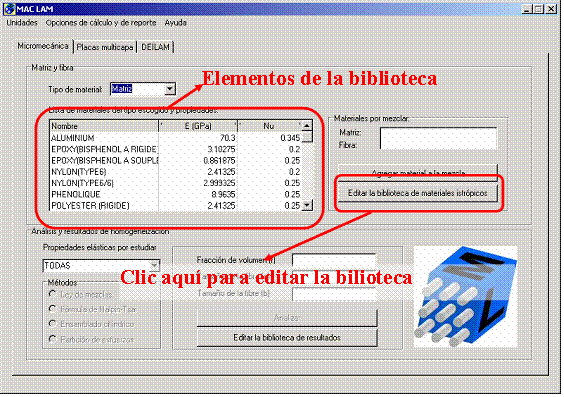
MAC LAM dispone de varias bibliotecas para dinamizar los tratamientos preliminares. Las bibliotecas son las siguientes:
Biblioteca de materiales isotrópicos
Esta biblioteca contiene el nombre del material, el módulo de Young y el coeficiente de Poisson del material. Se utiliza esta biblioteca en el módulo Micromecánica para definir la matriz o la fibra de una mezcla. Puede visualizar su contenido en el módulo Micromecánica. Los materiales se clasifican en dos: materiales de refuerzo y materiales para matriz. Para modificar o agregar un material a la biblioteca, debe hacer clic en el botón “Editar la biblioteca de materiales isotrópicos” (véase la Figura 1).
Figura 1. Visualización y edición de la biblioteca de materiales isotrópicos.
Biblioteca de materiales ortotrópicos
Esta biblioteca contiene los nombres de los materiales ortotrópicos y sus propiedades:
Son necesarias todas estas propiedades en MAC LAM para efectuar los cálculos. Algunas de estas propiedades no se pueden visualizar o modificar en ciertos módulos como muestra la tabla siguiente
|
Módulos
|
¿Qué
puede visualizar?
|
¿Qué
puede modificar?
|
|
Micromecánica
|
Todas las propiedades elásticas
|
Todas las propiedades elásticas
|
|
Placas
multicapa
|
Todo
salvo: EN, nLN,
nTN
|
Todo
salvo: EN, nLN,
nTN
|
|
DEILAM
|
Todo
excepto:nTN
, los criterios de ruptura y sus propiedades
|
Todo
excepto: nTN,
los criterios de ruptura y sus propiedades
|
Figura 2. ¿Dónde hacer clic para entrar a la biblioteca de materiales ortotrópicos desde el módulo Micromecánica?
Figura 3. ¿Dónde hacer clic para accesar a la biblioteca desde el módulo Placas multicapa?
Enseguida aparece la ventana de la Figura 4. Entonces debe hacer clic sobre el botón “Editar/Agregar”.
Figura 4. ¿Dónde hacer clic para entrar a la biblioteca de materiales ortotrópicos?
Esta biblioteca contiene todos los datos de los multicapas que se registraron previamente en el módulo “Placas multicapas” y/o en el módulo “DEILAM”. Para cada módulo multicapa respaldado, se guarda:
Puede visualizar los nombres de todos los multicapas en el módulo Placas multicapa en la lista de la ventana principal (véase la Figura 5). Al lado de esta lista se encuentra el botón “Borrar un multicapa de la lista”, al hacer clic sobre el botón puede suprimir un multicapa de la biblioteca.
Figura 5. Visualización de la lista de los nombres de los multicapas en la biblioteca desde el módulo Placas Multicapas.
En la ventana principal del módulo DEILAM, existe también una lista de multicapas y un botón “Borrar un multicapa de la lista”, pero no puede visualizar y borrar más que los multicapas simétricos de la biblioteca.
Para guardar un multicapa en la biblioteca desde los módulos “Placas multicapa” o “DEILAM”, sólo hace falta definir el multicapa al llenar los campos necesarios y la tabla y hacer clic sobre el botón “Guardar el multicapa” (véase la Figura 6), después en la ventana que aparece debe poner el nombre con el cual se guardará el multicapa en la biblioteca.
Figura 6. Respaldo de un multicapa en la biblioteca de multicapas.
Biblioteca de cargas en el borde
En DEILAM, es necesario definir las cargas en los bordes (condiciones de frontera). Esta tarea puede ser laboriosa porque hay que definir las cargas para cada capa en cada borde. Cuando se quiere utilizar las mismas condiciones de borde para multicapas diferentes pero con un número de capas idéntico, es muy útil guardar la carga en la biblioteca de cargas en los bordes y usar la biblioteca para recordar la carga, de ahí el interés de esta biblioteca.
Para utilizar una configuración de carga en los bordes definida con anterioridad, primero debe hacer clic sobre el botón “Cargas” en la ventana principal del módulo DEILAM (véase la Figura 7).
Figura 7. ¿A dónde ir para utilizar una carga ya definida en la biblioteca?
Aparece la ventana de la Figura 8, debe escoger “Mis configuraciones” en la lista de la Figura 8 y después seleccionar la configuración en la lista de “Mis configuraciones”. Finalmente, puede visualizar los valores de las condiciones de frontera que DEILAM puso o leer las configuraciones y proseguir el tratamiento preliminar en DEILAM al hacer clic sobre el botón “Lectura de las configuraciones”.
Figura 8. Selección de una carga personalizada definida previamente.
Para suprimir una configuración de la biblioteca, debe hacer clic sobre el botón “Borrar una configuración” de la Figura 9.
Figura 9. Selección de una carga personalizada definida previamente.
Para guardar una carga que acaba de configurar (está activa la ventana de la Figura 10) y capturar en la ventana de la Figura 10 haga clic sobre el botón “Guardar la configuración”.
Figura 10. Captura y validación de valores.